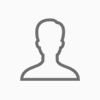Как подключить Айфон к компьютеру через USB

Необходимость подключения iPhone к ПК может возникнуть в разных ситуациях. Например, при заполнении внутреннего хранилища смартфона. Или необходимо вывести изображение на большой монитор 144 Гц для обработки фотографий на компьютере.
Казалось бы, что может быть проще, ведь достаточно вставить кабель в разъем смартфона и USB на системном блоке. Однако существует ряд нюансов. Важно учитывать не только само подключение, но и уметь устранять проблемы, которые могут возникнуть.
Подключение с помощью USB
Вне зависимости от модели Айфона, в комплекте всегда идет кабель для подключения, и даже при покупке б/у устройства на OLX он, как правило, присутствует. Подключение выполняется просто: сначала один конец кабеля вставляется в разъем USB на компьютере, а другой подключается к смартфону.
После этого на ПК автоматически открывается приложение iTunes с доступом к содержимому памяти устройства. Далее необходимо разблокировать Айфон и подтвердить разрешение на доступ к файлам, после чего можно свободно копировать нужные данные.
Приложение iTunes — удобный способ не только для переноса фотографий или видеороликов, но и возможность создания резервных копий, восстановления ОС телефона и других операций. То есть, желательно установить его заранее. Для этого необходимо:
- Скачать файл установки на официальном сайте Apple.
- Запустить установку и следовать инструкциям на экране.
- Включить программу после установки.
- Разрешить приложению доступ к данным ПК.
- Подключить Айфон с помощью кабеля.
- Разблокировать смартфон и предоставить необходимые разрешения в диалоговом окне.
- В приложении на ПК выбрать смартфон, чтобы получить к нему доступ.
То есть, само подключение Айфона к компьютеру осуществить несложно, но есть некоторые нюансы.
Беспроводное подключение к ПК
Современные модели имеют много новых функций. Например, если купить Айфон 15 Про Макс, то можно подключиться к ПК беспроводным способом. Такая возможность есть и у старых Айфонов.
Если ПК и смартфон находятся в одной Wi-Fi сети, можно настроить беспроводное подключение. Для этого сначала нужно запустить на компьютере iTunes и один раз подключить смартфон кабелем для первичной настройки. Затем следует нажать на значок устройства, перейти в раздел «Параметры», выбрать вкладку «Обзор» и поставить галочку напротив пункта «Синхронизировать с этим Wi-Fi по сети». После этого подключение будет происходить без использования кабеля.
Что делать, если компьютер не видит подключенного Айфона?
Не всегда компьютер распознает iPhone, и чтобы решить эту проблему, стоит разблокировать смартфон и разрешить доступ к данным (если это еще не было сделано), перезагрузить как Айфон, так и ПК, попробовать другой USB-разъем на компьютере, временно отключить антивирус, при необходимости выполнить сброс настроек до заводских на iPhone, а также проверить работу с другим кабелем.
В большинстве случаев этих несложных действий будет достаточно, чтобы компьютер опять начал видеть Айфон. Иногда может потребоваться обновления драйверов на ПК.
В подключении iPhone к компьютеру или ноутбуку с помощью USB нет ничего сложного. Действия может выполнить любой пользователь. Проводное подключение считается более надежным.